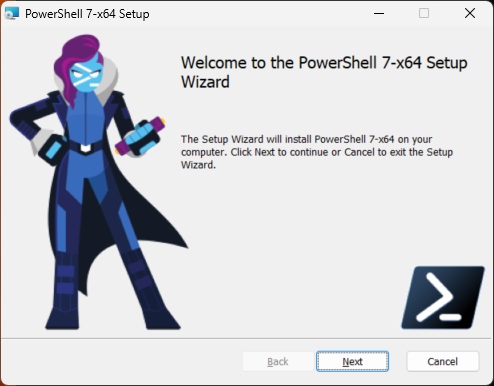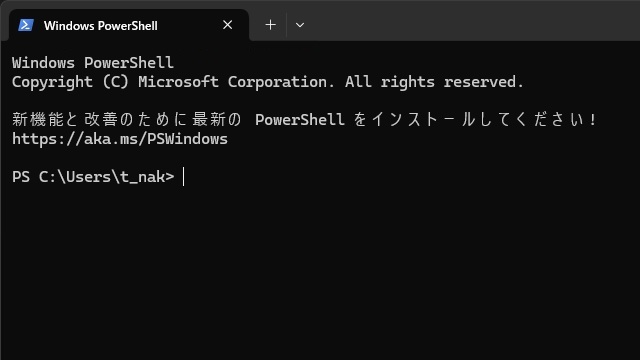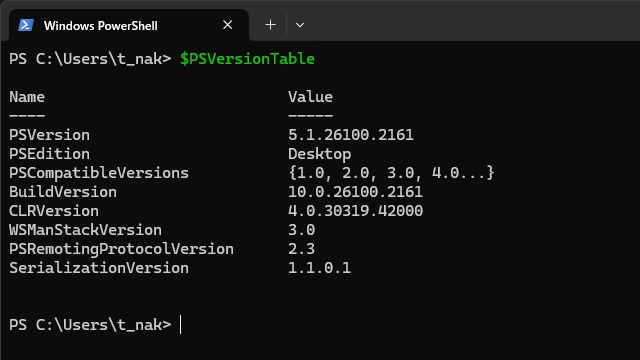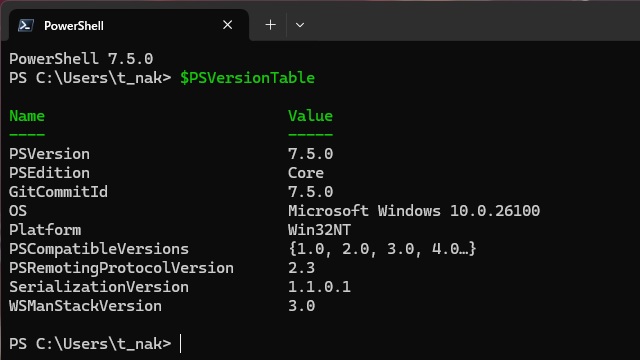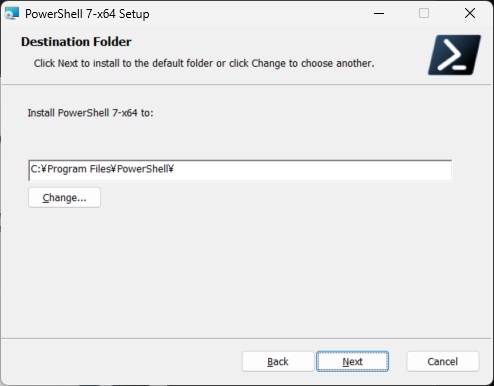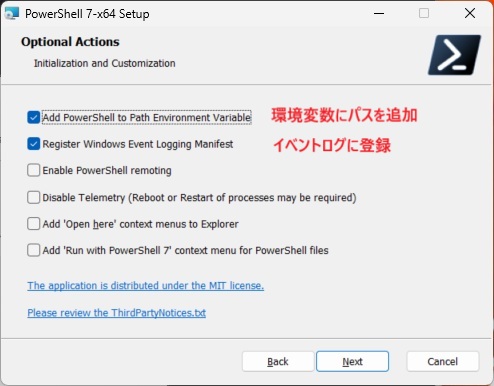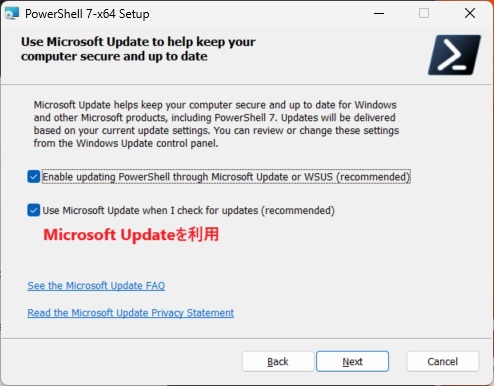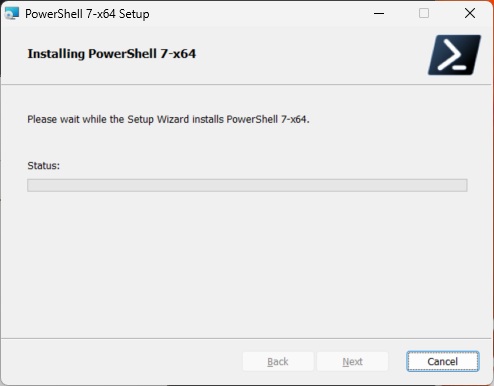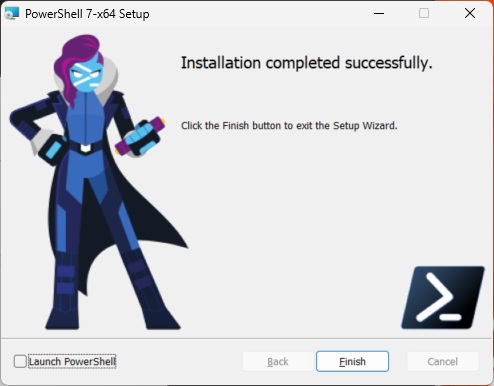インストーラーを使った、PowerShellを更新する手順を備忘録的に投稿します。
Windows PowerShellとPowerShell
Windows Terminalを起動すると、既定値では[Windows PowerShell]が表示され[新機能と改善のために 最新の PowerShell をインストールしてください]とメッセージが出る場合があります。
実際にバージョンを確認すると[5.1]になっています。
表示されたURL(https://aka.ms/PSWindows)[Windows PowerShell 5.1 から PowerShell 7 への移行]からダウンロードされるインストーラーは、PowerShellのインストーラーで[Windows PowerShell]ではないので注意が必要です。
[PowerShell]画面で確認すると、バージョンが異なる場合があります。
理由は[Windows PowerShell 5.1 から PowerShell 7 への移行]でインストールするPowerShellは、[PowerShell]で[Windows PowerShell]ではないからです。
新しいPowerShellを利用したい場合は、Windows Terminalを起動したい際に既定で開くコマンドラインを[Windows PowerShell]ではなく[PowerShell]にする必要があります。
インストーラーで更新
[PowerShell]と[Windows PowerShell]は共存可能なので、[Windows PowerShell 5.1 から PowerShell 7 への移行]からダウンロード可能なインストーラーを利用すると[PowerShell]が更新されます。
具体的には次の手順で行えます。
1. インストーラーを実行して[Welcome]画面で[Next]をクリックします。
2.[Destination Folder](インストール先)画面は、既定値のまま[Next]をクリックします。
3.[Optional Actions](オプション)画面では上の2つのチェックを付けて[Next]をクリックします。(イベントログが必要ない場合は一番上のみでも可)
4.[Use Microsoft Update…](Microsoft Updateを利用した更新)画面では2つともチェックを付けて[Next]をクリックします。(更新が必要ない場合はチェックを外します)
5. [Ready to install PowerShell 7…]画面で[Install]をクリックします。
6.[Installing PowerShell 7]画面が表示され必要なファイルがコピーされます。
7.[Installation complated successfully]画面で[Finish]をクリックしてセットアップを完了します。
[Windows Terminal]の[PowerShell]画面で “$PSVersionTable” でバージョンを確認します。
まとめ
PowerShellのインストーラーを使って更新する手順を書きました。
Windowsで実行されるPowerShellには[Windows PowerShell]と[PowerShell]の2種類があり、[Windows PowerShell 5.1 から PowerShell 7 への移行]からダウンロード可能なインストーラーは[PowerShell]を最新に更新します。
Windows PowerShellとは別で管理されているため、最新のPowerShellを利用する場合は既定で表示されるコマンドラインを[PowerShell]にしておく必要があります。
インストーラーでPowerShellを更新する場合の参考になれば幸いです。
最後までご覧いただき、ありがとうございます。